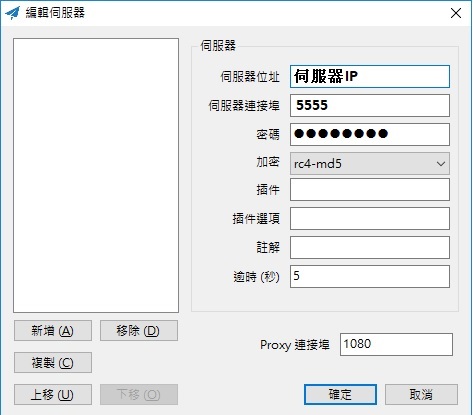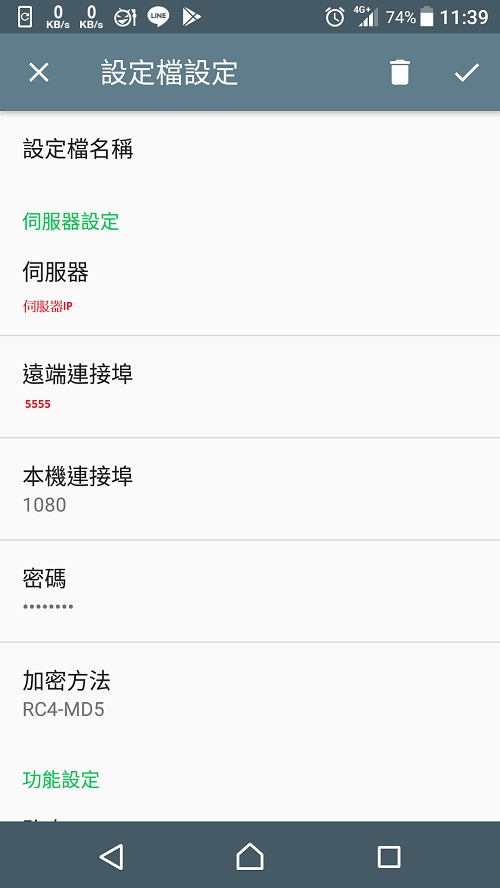經過幾天的努力,終於把伺服器搞定啦
一些相關的套件及資料也回復到自殺模式之前的狀態了XD
在重安佈署Linux環境的過程中,也整理了一些SS & SSR 代理的心得供大家參考
一般俗稱的SS & SSR,就是指 Shadowsocks Socks5 的代理服務
相信常在大陸出差的朋友,對於VPN、SS、SSR代理並不陌生
這幾年大陸對於網路的牆是越建越高了,也許某一天就變成萬里長城讓你永遠翻不過去
從以前最傳統的Proxy翻牆、再到vpn翻牆、最後還發展出了一套影子模式的代理
網路俗稱「科學上網」,IT界大部人稱「酸酸」or「酸酸乳」
「酸酸」指的就是SS,就是Shadowsocks
「酸酸乳」就是SSR,為ShadowsocksR
在二位作者曾經火過一陣子最後都被請去喝茶後,原本的github代碼被刪除也不再更新了
後續有國外的大佬繼續維護SS & SSR,一鍵安裝並附加流量管理的功能
以下將介紹如何在Debian 8 & Ubuntu 16.04快速簡易的安裝SS並附加流量管理的功能
後續也會找時間放上SSR的相關教學
已測試於Debian 8 / Ubuntu 16.04 / Synology Debian-Chroot環境下正常運行
====================================================================
①安裝pip
1 2 | apt-get update sudo apt install python3-pip |
②透過pip安裝最新版的Shadowsocks
1 | pip3 install https://github.com/shadowsocks/shadowsocks/archive/master.zip |
③安裝後透過指令查看Shadowsocks版本
1 | sudo ssserver --version |
安裝正確的話會顯示 Shadowsocks 3.0.0
④安裝Shadowsocks 流量管理腳本 ss-bash
1 2 3 4 | apt-get install unzip apt-get install bc wget https://github.com/hellofwy/ss-bash/archive/master.zip unzip master.zip |
⑤進入ss-bash入錄 & 設定用戶帳號
1 | cd ss-bash-master/ |
首次運行腳本時,需要新建用戶資料
比如新用戶Port設成5555,密碼為123456,流量為1T
1 | ./ssadmin.sh add 5555 123456 1024G |
啟動SS Server
1 | ./ssadmin.sh start |
對於ssadmin.sh腳本的相關介紹可輸入下列指令參考
1 | ./ssadmin.sh |
用法:
顯示版本:
ssadmin.sh -v|v|version
顯示幫助:
ssadmin.sh [-h|h|help]
啟動ss:
ssadmin.sh start
停止ss:
ssadmin.sh stop
查看ss狀態:
ssadmin.sh status
重啟ss:
ssadmin.sh restart
軟重啟ss:
ssadmin.sh soft_restart
在不影響現有連接的情況下重啟ss服務。用於ss服務參數修改,
和手動直接修改配置文件後,重啟ss服務。
添加用戶:
ssadmin.sh add port passwd limit
port:端口號, 0<port<=65535
passwd:密碼, 不能有空格,引號等字符
limit:流量限制,可以用K/M/G/T、KB/MB/GB/TB等(不區
分大小寫)。支持小數。比如10.5G、10.5GB等。
1KB=1024 bytes,以此類推。
示例: ssadmin.sh add 3333 abcde 10.5G
顯示用戶流量信息:
ssadmin.sh show port
顯示所有用戶流量信息:
ssadmin.sh show
顯示用戶密碼信息:
ssadmin.sh showpw port
顯示所有用戶密碼信息:
ssadmin.sh showpw
刪除用戶:
ssadmin.sh del port
修改用戶:
ssadmin.sh change port passwd limit
修改用戶密碼:
ssadmin.sh cpw port passwd
修改用戶流量限制:
ssadmin.sh clim port limit
修改所有用戶流量限制:
ssadmin.sh change_all_limit limit
用戶流量使用量置零:
ssadmin.sh rused limit
所有用戶流量使用量置零:
ssadmin.sh reset_all_used
用戶流量限制置零:
ssadmin.sh rlim port
全部用戶流量限制置零:
ssadmin.sh reset_all_limit
顯示已添加的iptables規則:
ssadmin.sh lrules
⑥自定義SS Server設定
1 2 3 4 5 6 7 8 9 10 11 12 13 14 | vi ssmlt.template ## 可參考下列我的個人設定 ## 若個人環境只有ipv4,server請設定 "0.0.0.0" ## 若個人環境有ipv4/ipv6,server請設定 "::" ,可讓SS Server Sockets Proxy也具有Ipv6的功能 ## timeout時間可自行設定,600為10分鐘 ## method 加密模式個人推薦rc4-md5 =========個人設定如下========== "server": "::", "local_address": "127.0.0.1", "local_port":1080, "timeout": 600, "method": "rc4-md5", |
修改之後,如果SS Server正在運作,請執行下列指令重新加載
1 | ./ssadmin.sh soft_restart |
如有設定防火牆,請先設定SS Server 使用的Port(TCP/UDP) 例如上面教學的Port 5555
經過上述步驟,已完成基本SS Sockets5 Server端架設
⑥應用端應用
上網下載應用端Shadowsocks套件 (Android、IOS、Windows)
Windows版本下載及中文說明 – GitHub – shadowsocks/shadowsocks-windows
Android、IOS請自行到市場下載
Windows應用實例
Android 應用實例